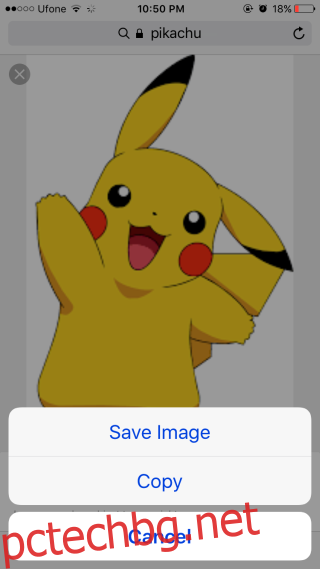Safari не е получил голяма актуализация в iOS 10, но това не означава, че Safari изобщо не се е променил. Всъщност има малка промяна във функционалността на браузъра, която обърка доста потребители. Тази промяна влияе върху начина, по който потребителите могат да запазват изображения от уеб страница в ролката си на камерата. В по-старите версии на iOS, без значение какъв тип изображение е попаднал потребителят в Safari, той винаги може да го натисне дълго и да очаква да види опцията „Запазване на изображението“ да се появи в менюто. Тази функционалност вече е променена, така че вече не работи за свързани изображения. Ето как да запазите свързано изображение в Safari.
Когато дълго натискате свързано изображение, менюто, което се показва, няма опция „Запазване на изображение“. За да запазите изображението, докоснете „Отваряне в нов раздел“ и изчакайте изображението да се отвори в нов раздел. Превключете към раздела и докоснете и задръжте изображението, както направихте в iOS 9.
Появяващото се меню ще има опция Запазване на изображение и копиране. Докосването на „Запазване на изображението“ ще го запази в ролката на вашата камера.
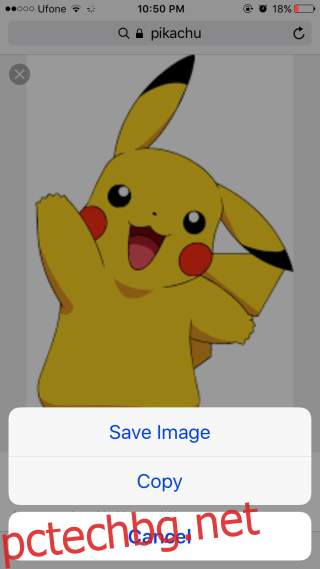
Основното нещо, което трябва да разберете тук, е защо това се случва. Много потребители може да не го забележат, ако изображенията, върху които докосват, не са свързани.
Когато добавите изображение към уеб страница, която и да е уеб страница, потребителите имат опцията да го свържат. Връзката може да ви отведе до първоначалното местоположение, на което е качено изображението, или може да ви отведе до друга уеб страница. Всичко това зависи от връзката, която е добавена към изображението от този, който е създал уеб страницата, която разглеждате.
В този случай, когато изображението е свързано, вече не можете да го запазите директно. Опцията „Отваряне в нов раздел“ отваря изображението в неговия източник, т.е. където и да е било качено. След като отворите самото изображение в раздел Safari, опцията за запазване отново е достъпна за вас.
За изображения, които не са свързани, като тези, които се появяват на тази страница, можете просто да го докоснете и задръжте, докато се появи менюто и опцията за запазване ще присъства.